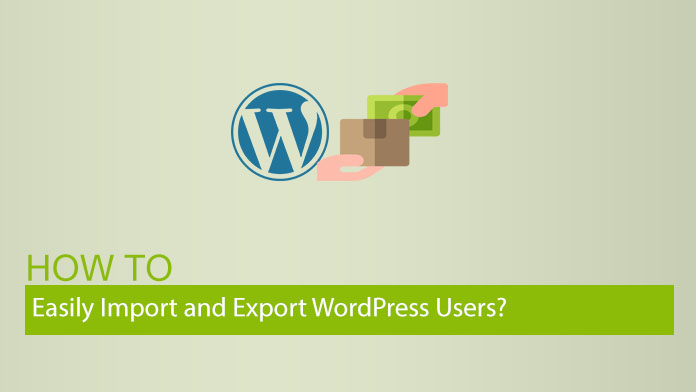
您要导入和导出WordPress用户吗? 几乎每个网站所有者都希望保留在其网站上注册的网站用户的记录。 由于许多网站所有者可能拥有多个网站,因此如果他们可以将WordPress用户导入或导出到他们想要的任何网站,这对他们来说更加方便。
您可以合并两个网站并吸引大量访问量。 最好的部分是WordPress包含可处理数据的内置导入和导出功能。 由于此功能,您可以允许查看者单击几下即可查看另一个网站上的一个网站的内容。
当您需要创建包含订户,访问者,客户,业务合作伙伴等的离线数据库时,导入和导出WordPress用户也很有用。
当您了解客户的详细信息时,接下来您可以尝试以任何可能的方式改善与客户的关系。
重要的提示
有时,您可能仅具有在现有网站中使用客户数据的权限。 因此,将WordPress用户导出到多个帐户时请务必小心。 尝试仅导出那些已获得许可的用户。 确保您的过程没有违反任何法律。
轻松导入和导出WordPress用户
首先登录到WordPress网站的信息中心。 然后安装并激活 导入和导出用户和客户 插入。
如果您是WordPress初学者,则现在可能知道安装WordPress插件的方法。 在这种情况下,请阅读我们的文章“如何在WordPress网站上安装插件?”。
 轻松导入和导出WordPress用户。
轻松导入和导出WordPress用户。
完成激活插件后,转到页面左侧边栏中的工具>>导入和导出用户和客户选项。
之后,单击页面顶部的“导出”选项卡。
现在,首先选择“用户角色”。 然后在“用户创建”选项中选择时间。 您可以直接保留其他设置。 然后选择日期时间格式。 最后,单击下载按钮。
 轻松导入和导出WordPress用户。
轻松导入和导出WordPress用户。
注意:您可以在类似电子表格的Microsoft Excel和Google Spreadsheet中打开信息。
汇入程序
导入和导出用户和客户 WordPress插件使您可以将用户导入到相同或不同的网站。 为了开始此过程,请单击“导出”选项卡旁边的“导入”选项卡。
现在单击“选择文件”选项,以选择您之前下载的CSV文件。
根据您的要求更改插件的整个设置。
最后,进行所有更改后,单击“开始导入”按钮。
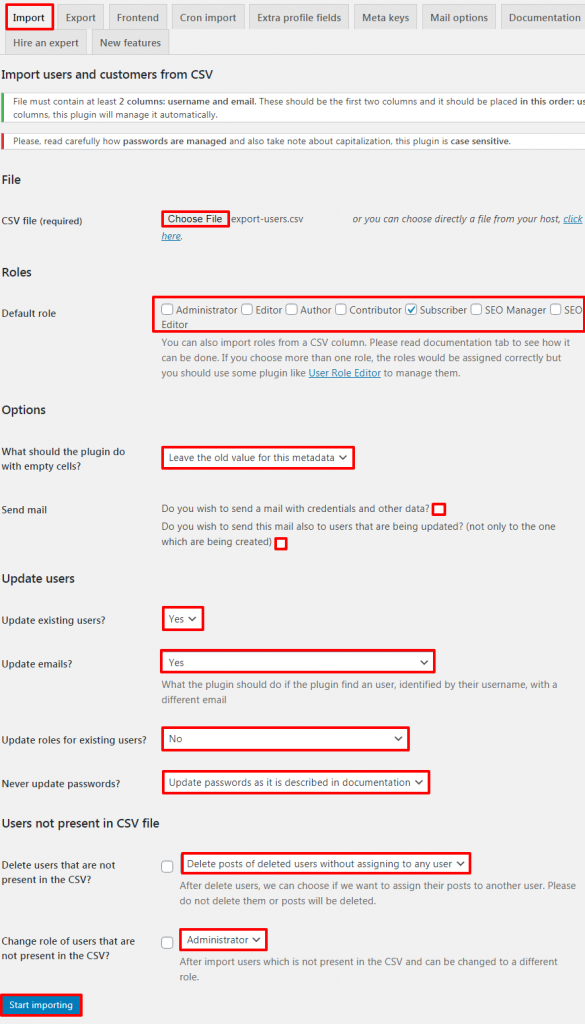 轻松导入和导出WordPress用户。
轻松导入和导出WordPress用户。
现在,您可以看到导入到您的网站的所有用户的列表。
 轻松导入和导出WordPress用户。
轻松导入和导出WordPress用户。
为了经常查看所有导入的用户,请转至用户>>所有用户页面。
通过电子邮件发送导入用户的过程
为了发送电子邮件,所有导入的用户首先单击页面顶部的“邮件选项”选项卡。
当您移动用户帐户时,您需要用自己的个人信息告知他们更改。
 轻松导入和导出WordPress用户。
轻松导入和导出WordPress用户。
默认情况下,此插件将登录详细信息通过用户的电子邮件发送给用户。 因此,您可以添加自己的短信,向用户说明整个细节。
我们希望本文能帮助您导入和导出WordPress用户。
另外,如果您想学习一种向不同的WordPress用户显示个性化内容的简便方法,请阅读我们的文章“如何向不同的WordPress用户显示个性化内容?”。
